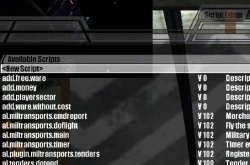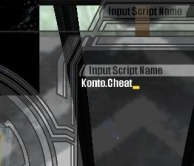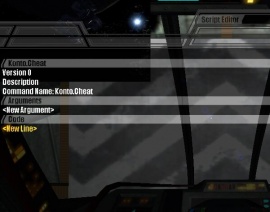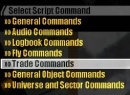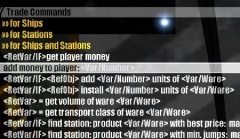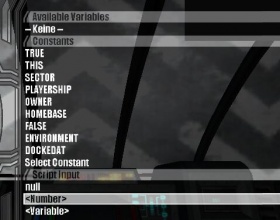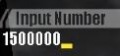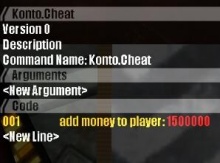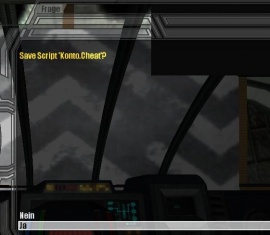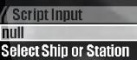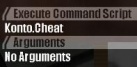Kleine Scripts erstellen
| << Lektion 4: Wie funktioniert der interne Script-Code? |
Tutorial: Scripting Anleitungen und Tutorials für Anfänger |
Lektion 6 (Fortgeschrittene): Wie schreibe ich guten Code? >> |
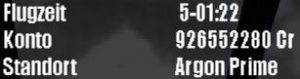
Hat man erst einmal den Script-Editor geöffnet, kann es mit dem Scripten losgehen. Dabei sollte man immer daran denken, vorher alle Dateien zu sichern - nichts ist schlimmer, als das ganze Spiel neu installieren zu müssen, weil man aus Versehen einen kleinen Eintrag gelöscht hat, der z. B. den MK3-Händler steuert, aber nicht mehr weiß, wo der Eintrag nun war.
Das kleinste Script: Der Konto-Cheat
![]() Achtung: Dieses Tutorial behandelt den Scriptvorgang beim internen X²-Script-Editor. Vieles ist ähnlich zum X³-Editor, natürlich kann aber die Beschreibung nicht 1:1 übernommen werden. Zwar funktioniert der Konto-Cheat in X³ genau so wie hier beschrieben, aber andere Scripts könnten nicht funktionieren!
Achtung: Dieses Tutorial behandelt den Scriptvorgang beim internen X²-Script-Editor. Vieles ist ähnlich zum X³-Editor, natürlich kann aber die Beschreibung nicht 1:1 übernommen werden. Zwar funktioniert der Konto-Cheat in X³ genau so wie hier beschrieben, aber andere Scripts könnten nicht funktionieren!
| 1.: Wir befinden uns nun im Available Scripts-Verzeichnis des Script-Editors. Hier sehen wir gleich in der ersten Zeile den Eintrag <New Script>. Da wir ja - wie sollte es anders sein - ein neues Script erstellen wollen, wählen wir mit Enter diesen Eintrag aus und erfinden einen Namen. Diesen geben wir unter Input Script Name ein und bestätigen wieder mit Enter. (Hinweis: Bindestriche, Umlaute und andere Sonderzeichen gehen nicht. Das ist so gewollt und hängt mit der Programmierung des Editors zusammen!) |
3.: Jetzt wird man aufgefordert, für die Lücke in der Command (<Var/Number>) eine Füllung zu suchen. Da man ja Geld - also eine Anzahl von Credits - haben möchte, empfiehlt sich wärmstens der Eintrag <Number>. Hier gibt man nun den gewünschten Betrag ein (1-999999999) und bestätigt (Enter). |
|
4.: Man verlässt mit Esc das Scriptfenster und speichert das Script. Nun sucht man es sich im Available Scripts-Verzeichnis wieder, startet es mit "r" und drückt zweimal Enter, um für <Script Input> "null" auszuwählen und das dann zu bestätigen. (Hinweis: Will man bei späteren Scripts das Script auf einem Schiff oder einer Station laufen lassen, könnte man hier Schiff oder Station auswählen.)
| |||||
Das Völkerrang-Skript
Um ein Völkerrangskript zu schreiben, müsst Ihr zunächst den Script-Editor öffnen. Ihr erstellt ein neues Script und benennt es wie Ihr wollt. Jetzt seht Ihr das Scriptfenster vor Euch. Ihr wählt mit den Pfeiltasten <New Line> aus und wählt das Unterverzeichnis "General Objekts Commands". Ungefähr in der Mitte findet man die Befehlszeile "001 add notoriety to <Volk>". Man wählt für die Variable den Eintrag <NUMBER> und gibt die gewünschten Punkte ein. Diese werden sozusagen dem Punkte-Konto beim betreffenden Volk hinzugefügt, ein Konto von 0 ist 0 % des schlechtesten Rangs, 1.000.000 ist 100 % des höchsten Rangs. Danach wählt man noch das Volk aus. Am Ende speichert man das Script, sucht es in der Liste und startet es, wie oben beschrieben.
Wenn etwas schief gelaufen ist, dann helfen folgende Quellen:
- X-Lexikon-Forum (Hilfe)
- Egosoft-Scripts und Modding-Foren X² & X³
- seizewell.de
- Schritt für Schritt auf madxhawk.com
Hauptthemen: Scripts und Modding - Hauptseite | Nutzung von Scripts und Mods | Erstellen von Scripts und Mods
Was ist... Scripting? | Modding? | Mapping? || Tutorialübersichten: Scripting | Modding | Mapping | Tutorials: X³: TC Scripting-Tutorial | Mapping in X³
{{#ifeq:||
}}